שְׁאֵלָה
בעיה: כיצד לתקן את "מנתח החזיר שגיאה 0xC00CE556" ב-Windows 10?
שלום כולם. לאחר התקנת Windows 10 אני מקבל את שגיאת ניתוח NET 0xC00CE556 בכל פעם שאני מנסה להפעיל את GoPro Studio. בדקתי אם יש עדכוני Windows, אבל שירות Windows Update נתקע ב-40%. אתחל את המחשב ובדק שוב אם יש עדכונים. הפעם הכל עבד, וכל העדכונים הזמינים הותקנו בהצלחה. חוץ מזה, עשיתי סריקה עם אנטי תוכנות זדוניות, שלא גילתה שום איומים. מה אוכל לעשות כדי לתקן את שגיאה 0xC00CE556 ב-Windows 10?
תשובה פתורה
השגיאה עם הודעת "מנתח החזיר שגיאה 0xC00CE556" היא הבעיה המופיעה ב-Windows מערכת ההפעלה ועלול להופיע כאשר אתה מנסה להתקין או אפילו לפתוח את התוכנית, הפעל מחדש את מַחשֵׁב. זה פולשני ומתסכל לקבל הודעת שגיאה כלשהי, ושגיאה זו יכולה למנוע ממך להמשיך עם פונקציות מחשב שונות, כך שאתה צריך להתמודד איתה כדי להגיע לעבודה רגילה.
קוד שגיאה 0xC00CE556 הוא עוד בעיה ספציפית של Windows 10, שהטרידה משתמשי מחשב[1] במשך זמן רב. למרות שזה נעלם מזה זמן מה גורם לנו לחשוב שמיקרוסופט תיקנה את הבאג עם אחד מהעדכונים שמתאימים לכמה בעיות אחרות של Windows 10,[2] לאחרונה התברר שאנשים ממשיכים לקבל NET Parsing Error 0xC00CE556 בנסיבות שונות.
לפעמים המערכת זורקת את ההודעה "הנתח החזיר שגיאה 0xC00CE556" בעת ניסיון להתקין או להפעיל יישום מסוים. עם זאת, הרוב המכריע של משתמשי Windows 10 דיווחו כי בדיקת באגים זו תועבר מיד לאחר אתחול המערכת. 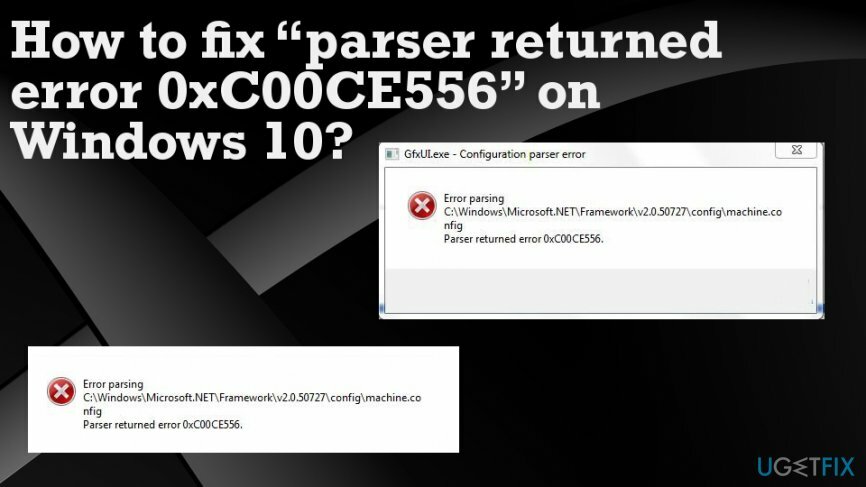
אבל, בהתחשב בתוכן הודעת השגיאה עצמה, ברור יותר שהאשם הוא קרוב לוודאי שקשור לתוכנת NET Framework או ליתר דיוק ל-.NET Framework הקשורה ל-machine.config קוֹבֶץ.
שגיאה בניתוח
C:\\Windows\\Microsoft. NET\\Framework64\\v2.0.50727\\config\\machine.
תצורה
מנתח החזיר את השגיאה 0xC00CE556.
לדברי מומחים, המערכת לא יכולה לעבד את ה-machine.config שנמצא בקובץ C:\\\\Windows\\Microsoft. Net\\Framework\\v2.0.50727\\Config\\ בשל העובדה שהקובץ ניזוק. לפיכך, עליך לנסות את השיטה הבאה כדי לתקן את השגיאה 0xC00CE556 לצמיתות.
כיצד לתקן את "מנתח החזיר שגיאה 0xC00CE556" ב-Windows 10
כדי לתקן מערכת פגומה, עליך לרכוש את הגרסה המורשית של תמונה מחדש תמונה מחדש.
מכיוון שכבר הבהרנו את הסיבה הסבירה ביותר לשגיאה 0xC00CE556, שהיא הפגום קובץ machine.config, הפתרון הסביר יהיה להחליף את הקובץ הפגום בברירת המחדל אחד. למטרה זו, תוכל לנסות להפעיל את סריקת המערכת באמצעות תמונה מחדשמכונת כביסה מאק X9. כלי זה מתמקד באופטימיזציה של המערכת על ידי תיקון ערכי רישום פגומים, קבצי מערכת, כמו גם הסרה של שאריות קבצים, תוכנות זדוניות ומשימות דומות. יש לו מסד נתונים מובנה של קבצי מערכת של Windows, כך שהוא עשוי לזהות את הקובץ machine.config הפגום באופן אוטומטי ולהחליף אותו.
החלף קבצים פגומים ב- Windows 10 כדי לתקן "הנתח החזיר שגיאה 0xC00CE556"
כדי לתקן מערכת פגומה, עליך לרכוש את הגרסה המורשית של תמונה מחדש תמונה מחדש.
אם, לעומת זאת, התוכנה לא עזרה, אז אתה צריך להחליף את הקובץ באופן ידני. ניתן לעשות זאת על ידי ביצוע השלבים הבאים:
- נְקִישָׁה מקש Win + R.
- סוּג C:\\Windows\\Microsoft. NET\\Framework\\v2.0.50727/config בתיבת הדו-שיח הפעלה ולחץ להיכנס.
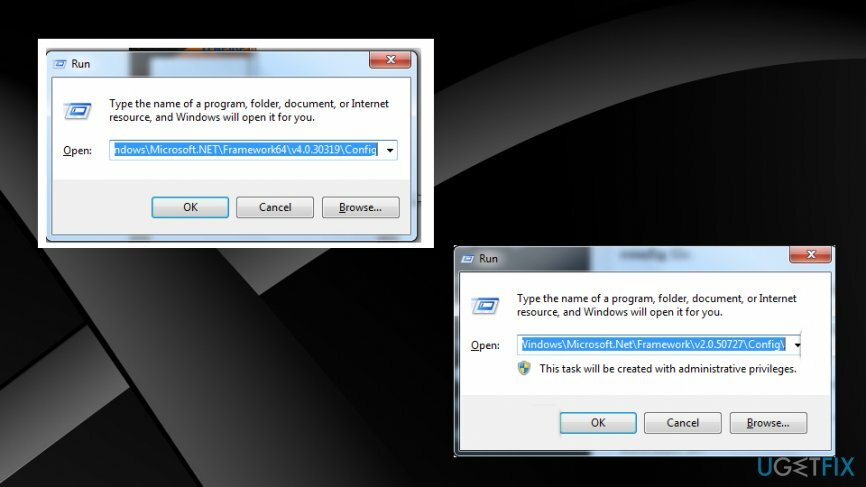
- אתר את machine.config.default קובץ והעתק אותו למיקום אחר (למשל שולחן עבודה).
- אם ה-UAC מופיע, לחץ בסדר אוֹ לְהַסכִּים להמשיך.
- שנה את השם ל machine.config.
- לאחר מכן העתק את הקובץ והצב אותו ב- C:\\\\Windows\\Microsoft. Net\\Framework\\v2.0.50727\\Config\\ מַדרִיך.
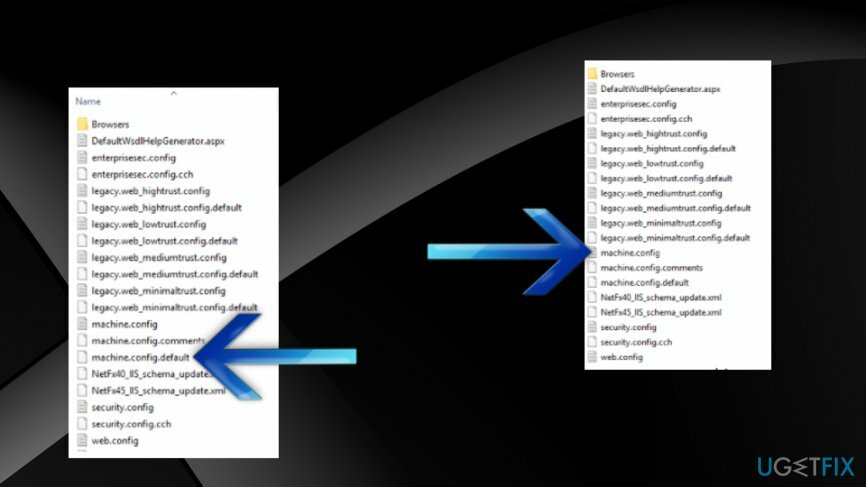
- לְאַתחֵל המערכת.
התקנה מחדש נקייה של מערכת ההפעלה
כדי לתקן מערכת פגומה, עליך לרכוש את הגרסה המורשית של תמונה מחדש תמונה מחדש.
התקנה מחדש של Windows בהחלט תפתור את הבעיות ותגרום למחשב שלך לעבוד כמו שצריך.
תקן את השגיאות שלך באופן אוטומטי
צוות ugetfix.com מנסה לעשות כמיטב יכולתו כדי לעזור למשתמשים למצוא את הפתרונות הטובים ביותר לביטול השגיאות שלהם. אם אינך רוצה להיאבק בטכניקות תיקון ידניות, אנא השתמש בתוכנה האוטומטית. כל המוצרים המומלצים נבדקו ואושרו על ידי אנשי המקצוע שלנו. הכלים שבהם אתה יכול להשתמש כדי לתקן את השגיאה שלך מפורטים להלן:
הַצָעָה
לעשות את זה עכשיו!
הורד תיקוןאושר
להבטיח
לעשות את זה עכשיו!
הורד תיקוןאושר
להבטיח
אם לא הצלחת לתקן את השגיאה שלך באמצעות Reimage, פנה לצוות התמיכה שלנו לקבלת עזרה. אנא, הודע לנו את כל הפרטים שאתה חושב שאנחנו צריכים לדעת על הבעיה שלך.
תהליך תיקון פטנט זה משתמש במסד נתונים של 25 מיליון רכיבים שיכולים להחליף כל קובץ פגום או חסר במחשב של המשתמש.
כדי לתקן מערכת פגומה, עליך לרכוש את הגרסה המורשית של תמונה מחדש כלי להסרת תוכנות זדוניות.

כדי להישאר אנונימי לחלוטין ולמנוע את ספק האינטרנט ואת הממשלה מפני ריגול עליך, אתה צריך להעסיק גישה פרטית לאינטרנט VPN. זה יאפשר לך להתחבר לאינטרנט תוך כדי אנונימיות מוחלטת על ידי הצפנת כל המידע, למנוע עוקבים, מודעות, כמו גם תוכן זדוני. והכי חשוב, תפסיקו את פעילויות המעקב הלא חוקיות ש-NSA ומוסדות ממשלתיים אחרים מבצעים מאחורי גבך.
נסיבות בלתי צפויות יכולות לקרות בכל עת בזמן השימוש במחשב: הוא עלול לכבות עקב הפסקת חשמל, א מסך המוות הכחול (BSoD) יכול להתרחש, או עדכוני Windows אקראיים יכולים להופיע במכונה כשנעלמת לכמה זמן דקות. כתוצאה מכך, שיעורי בית הספר, מסמכים חשובים ונתונים אחרים עלולים ללכת לאיבוד. ל לְהַחלִים קבצים אבודים, אתה יכול להשתמש Data Recovery Pro - הוא מחפש עותקים של קבצים שעדיין זמינים בכונן הקשיח שלך ומאחזר אותם במהירות.